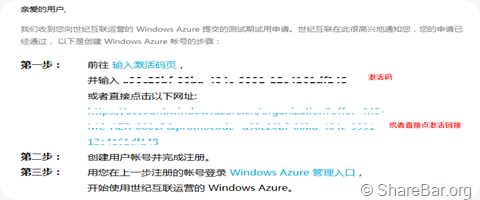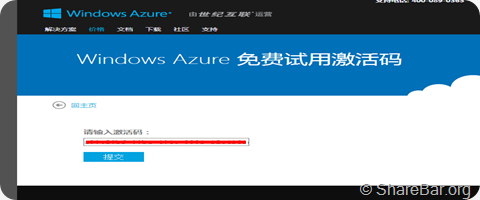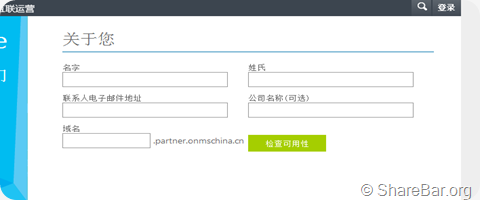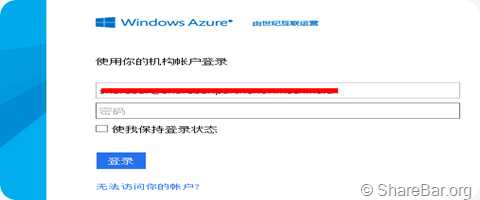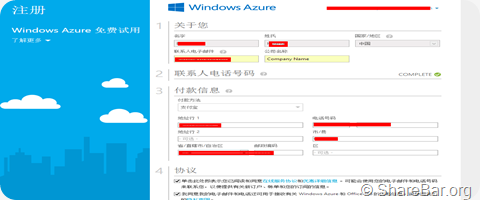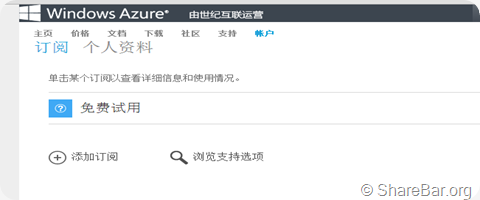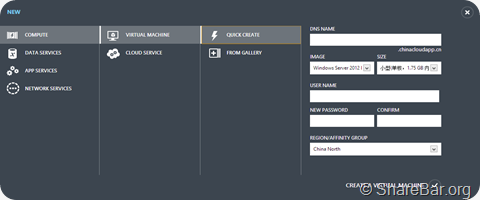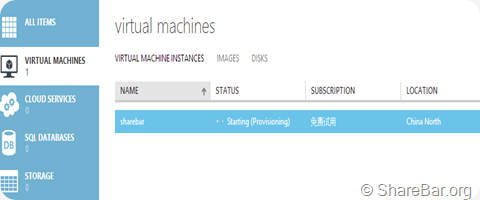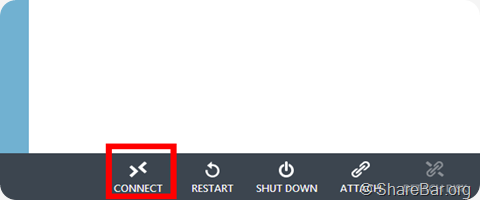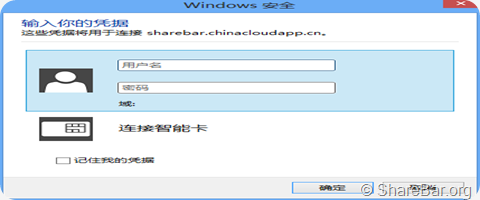Windows Azure应该不用解释了吧,疯子在6月6号的时候,也填写了申请试用,不过一直没有收到,直到今天才收到Windows Azure发来激活码的邮件。
第一部分:Windows Azure激活账号
第一步,前往 输入激活码页,输入发过来的激活码。
第二步,填写一下账户的资料,及验证手机号码。
第三步,填写完之后一些账户资料就自动跳转到登录页面了。
第四步,好吧,登录进去之后还要注册账号,这是要闹哪样啊。
整个激活及注册账号就这样了。
第二部分:Windows Azure创建VPS及连接
第一步,完成以上注册之后,点击门户进入,或者直接点击:https://manage.windowsazure.cn
第二步,唔,面板还是英文的,我这边就创建一个VPS做演示吧。
第三步,填完,主机的资料,就可以等了。
第四步,当状态(STATUS)变成Running的时候,就表示VPS已经创建完毕了。点击下方的“CONNECT”下载连接工具。
第五步,打开之后输入,创建VPS填写的账号和密码,就可以了。
第六步,没了,因为选择是Win的系统,一些测试软件就不去试了。
这篇文章就到这边了,至于一些测试什么的,等这个玩的爽的话,就再发一篇测试的。
转载请注明:分享吧 » Windows Azure激活账号及试用